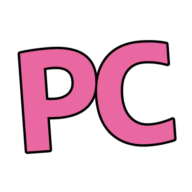付箋の起動方法と使い方
6月21日
今日は1年で最も昼が長い日、夏至ですね。
「夏に至る」と書くように、これからが夏の盛りに向かいます。
熱中症やコロナに気をつけて過ごしましょう。
思い付きのアイデアや忘れてはいけない今日の予定など付箋に書いてペタペタ貼るのをやめてデスクトップにソフトウェアの付箋を貼ることができますよ。
紙の付箋と違い剥がれてなくすこともありません。
内容により色分けもできます。
それではやってみましょう。
① 【スタート】ボタンをクリックし【付箋】をクリックします。

② デスクトップに黄色の付箋が表示されます。
付箋の大きさはドラグで調整することができます。
移動させる場合は付箋の上部をドラッグしましょう。
また、付箋の上部をダブルクリックすると最大化になります。
再度ダブルクリックすると元のサイズにもどります。
下部の書式アイコンは左から
太字・斜体・下線・取り消し線・行頭文字の表示/非表示・画像の挿入です。

③ 付箋にメモを入力します。

④ 付箋の色を変更するには…の部分をクリックします。

⑤ 付箋の上部に7色のカラーが表示されますので任意のカラーを選びクリックします。
メモの内容などに応じてカラーを変えるとわかりやすいですね。

⑥ 予定が終わり不要になった付箋をはがしましょう。
…の部分をクリックします。

⑦ メモの削除をクリックしましょう。